Slik sender du plassering på iMessage i 2022
Hvis du er en iPhone-bruker, har du sannsynligvis brukt Messages-appen til å kommunisere med venner og familie. Visste du at du også kan sende posisjonen din til dem ved hjelp av meldinger?
Å sende posisjonen din på iMessage er en praktisk måte å fortelle folk hvor du er. Det beste av alt er at det er veldig enkelt å gjøre. I denne artikkelen skal jeg vise deg hvordan send posisjonen din på iMessage – i tillegg til uten iMessage.
innhold
Sende posisjonen din på iMessage: Trinn-for-trinn
Før jeg fortsetter med trinn-for-trinn-guiden om hvordan du kan sende posisjonen din på iMessage, må du vite hvordan du kan aktivere posisjonsdeling i utgangspunktet.
Det er fordi du ikke vil kunne sende posisjonen din hvis denne innstillingen ikke er aktivert. Telefonen din trenger GPS-en aktivert for å kunne fortelle nøyaktig hvor du er for øyeblikket. Hvis du ikke slår på posisjonstjenester på telefonen, vil den ikke få tilgang til den innebygde GPS-en.
Først: Aktiver posisjonsdeling
For å gjøre dette, følg bare disse trinnene:
- Åpne Innstillinger-appen og trykk på ‘Personvern.’
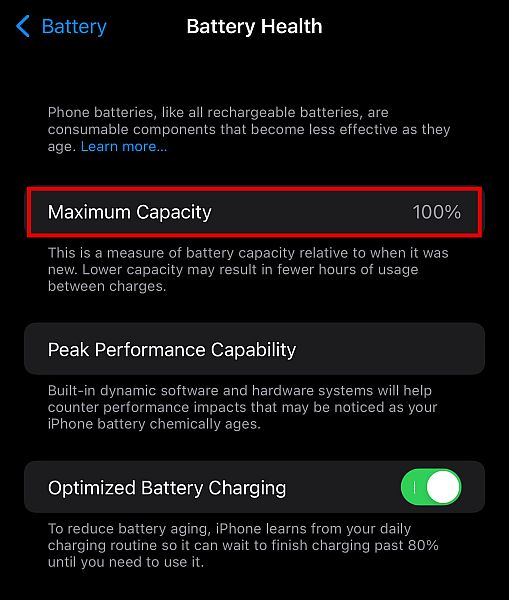
- Deretter klikker du på ‘Stedstjenester’.
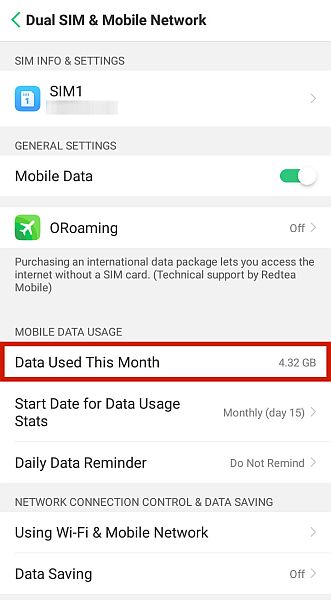
- Du vil se et alternativ kalt steds~~POS=TRUNC. Pass på at den er slått på.

Når posisjonsdeling er aktivert, kan du nå sende posisjonen din på iMessage.
Neste: Send posisjonen din med iMessage
iMessage er en hendig app på iOS-enheter. Med iMessage kan du send bobleskjermeffekter, lage håndskrevne meldinger, og til og med dele posisjonen din ved hjelp av Messages-appen.
- Åpne Meldinger-appen på iPhone og finne samtalen der du vil dele posisjonen din.
- Sjekk applisten under teksten og se etter Google Kart.

- Trykk på ‘Send din nåværende posisjon’ knapp.

- Du kan legg til litt tekst hvis du vil. Når du er ferdig, klikker du på blå toppvendt pil knappen på siden for å sende den.

- Posisjonen din vil nå bli sendt som en iMessage.

Mottakeren vil se din gjeldende plassering på et kart. De kan også trykke på ‘Veibeskrivelse’-knappen for å få veibeskrivelse til posisjonen din ved hjelp av Maps-appen.
Her er en video av det i aksjon:
Vil du lære mer om iPhones meldingsapp? Slik kan du fjern apper fra Message-appen på iPhone og iPad, her er hvordan du gjør det slå av lesebekreftelser, og her er hvordan du kan logge ut av iMessage!
Sender posisjonen din uten iMessage
Hvis du sender posisjonen din til noen som ikke er iPhone-bruker eller som ikke har iMessage-appen, er det fortsatt mange gratis måter du kan sende din nåværende posisjon til noen andre.
Bruke Apple Maps
Selv om du ikke kan bruke iMessage til å sende meldinger til den andre personen, kan du fortsatt bruke standard Maps-appen på iOS-enheten din for å sende posisjonen din.
- Åpne Kart-app på iPhone og finn posisjonen du vil dele.
- Sveip opp for å få frem menyen.

- Trykk på «Del posisjonen min» knappen som finnes i den nedre delen av skjermen.

- Velg “Meldinger” opsjon fra aksjearket.
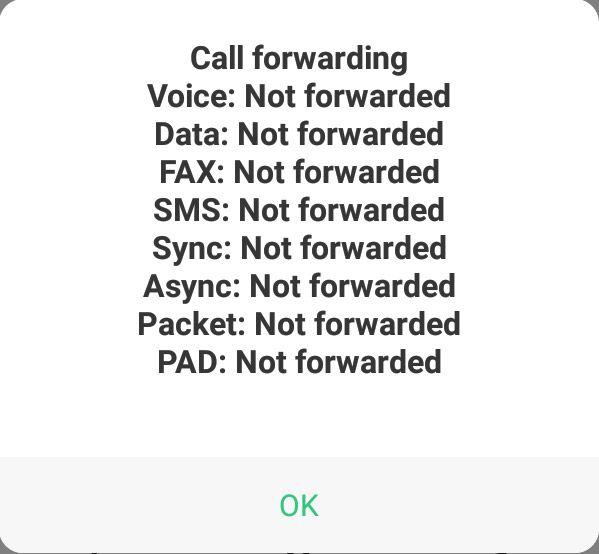
- Finn samtalen der du vil dele posisjonen din.

- Du kan legg til litt tekst før du trykker på den grønne toppvendte pilknappen.

- Din plassering vil bli sendt som en vanlig tekstmelding.

Bruker Google Maps
En annen måte du fortsatt kan dele posisjonen din med noen andre på er Google Maps-appen. Denne appen er tilgjengelig for begge Android og iPhone brukere.
Selv om du er en Android-bruker som ønsker å sende posisjonen din til en iPhone-bruker og omvendt, kan Google Maps hjelpe deg.
- Åpne Google Maps-appen på Android eller iPhone.
- Finn det plassering du vil dele.
- Trykk på din profilknapp i øvre høyre hjørne av Google Maps-skjermen på iPhone.

- Klikk ‘Plasseringsdeling.’

- Pek «Ny deling» nederst til høyre på skjermen.

- Google Maps vil bekrefte om du har lov til å dele posisjonen din med en lenke. Trykk på Aksje.

- Klikk ‘Flere valg.’

- Finn samtalen der du vil dele posisjonen din på Google Maps.

- Trykk på ‘Sende’ knapp. Posisjonen din vil bli sendt som en vanlig tekstmelding at de så kan klikke.

Når de klikker på koblingen, blir de brakt til Google Maps-siden som viser den nøyaktige plasseringen du sendte.
Bruker live posisjonsdelingstjenester
Det er også noen live posisjonsdelingstjenester tilgjengelig som lar deg dele posisjonen din med andre i sanntids.
Disse plasseringstjenestene kan være veldig nyttige hvis du møter noen og vil at de skal kunne spore hvor du er mens du er på vei.
Noen av de beste live posisjonsdelingstjenester inkluderer:
- Google Maps (Android, iPhone)
- Facebook Messenger (Android, iPhone)
- WhatsApp (Android, iPhone)
- Finn mine venner (iPhone)
For å dele plassering ved hjelp av disse tjenestene, ganske enkelt åpne appen og del posisjonen din med personen eller personene du vil dele det med. De vil kunne se posisjonen din på et kart i virkeligheten så lenge de har appen åpen.
Slik deler du for eksempel plassering på Messenger:
- Velg samtalen du vil dele posisjonen din med.
- Klikk + tegnet på venstre side av skjermen.

- Trykk på plasseringsikon til høyre.

- Pek ‘Slå på.’

- Du må aktivere tillatelser. Velge ‘Tillat mens du bruker appen’ for å sikre at det fungerer mens du bruker Messenger.

- Klikk ‘Begynn å dele live posisjon.’

- Den andre personen kan nå se posisjonen din.

Husk at å gi plasseringstilgang til apper vil bruke batterilevetiden din raskere, så sørg for at du er klar over det før du bruker dem.
Spørsmål og svar
Det er mange grunner til at iPhone ikke lar deg dele posisjonen din. Den vanligste årsaken er at du har ikke funksjonen slått på i Innstillinger-appen. Det er også mulig at en annen person har ikke iMessage, så du må prøve en annen metode som er oppført ovenfor.
Det er mange grunner til at iPhone ikke lar deg dele posisjonen din. Den vanligste årsaken er at du har ikke funksjonen slått på i Innstillinger-appen. Det er også mulig at en annen person har ikke iMessage, så du må prøve en annen metode som er oppført ovenfor.
Send plassering på iMessage: i konklusjon
Som du kan se, er det mange måter du kan sende posisjonen din til noen andre ved å bruke din iPhone eller Android-enhet. Enten du bruker iMessage, Maps-appen eller en live posisjonsdelingstjeneste, er det raskt og enkelt å sende posisjonen din.
Likte du denne artikkelen? Hvis du har spørsmål, ta gjerne kontakt med oss i kommentarfeltet nedenfor!
Siste artikler